將你的Ubuntu 10.04萌化,打造成「moebuntu」!
目標五:設定開機畫面
步驟一 先在終端機輸入以下指令,將moebuntu的Plymouth開機畫面主題資料夾(moeplymouth_1)複製到「/lib/plymouth/themes/」目錄中。
cd ~ && sudo cp -r ‘moebuntu/plymouth/moeplymouth_1’ ‘/lib/plymouth/themes’
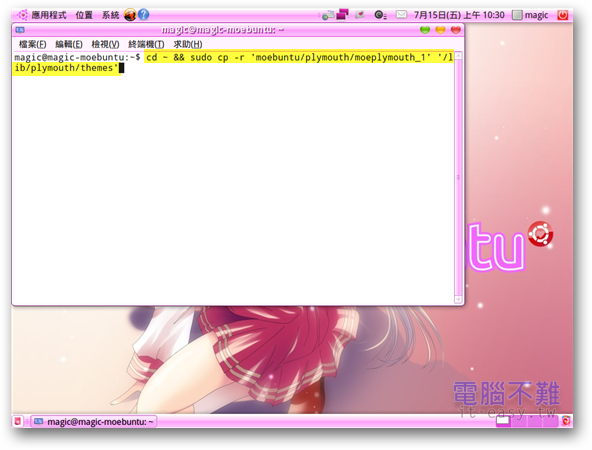
步驟二 再在終端機輸入以下指令,用gedit編輯預設的Plymouth主題。
sudo gedit /lib/plymouth/themes/default.plymouth
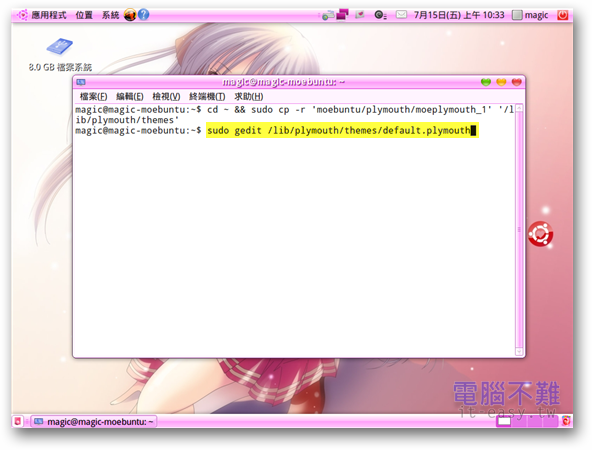
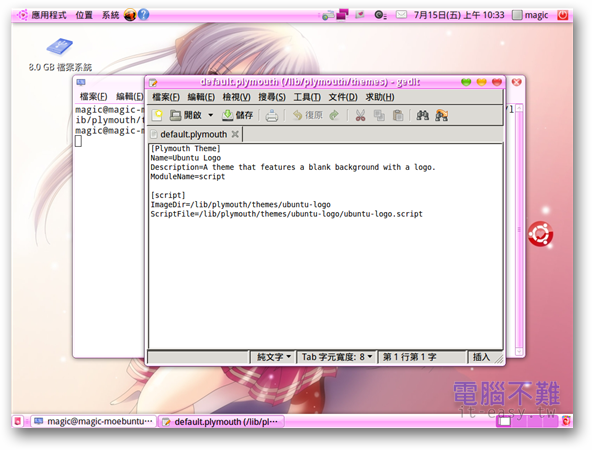
步驟三 另外開一個終端機出來,輸入以下指令,開啟moeplymouth_1的Plymouth路徑設定值。
cd ~ && gedit ‘moebuntu/plymouth/moeplymouth_1/moeplymouth_1.plymouth’
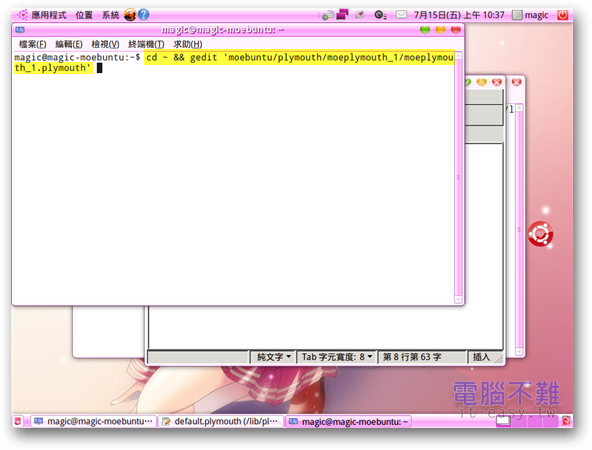
步驟四 將moeplymouth_1.plymouth內的所有文字全選複製起來。
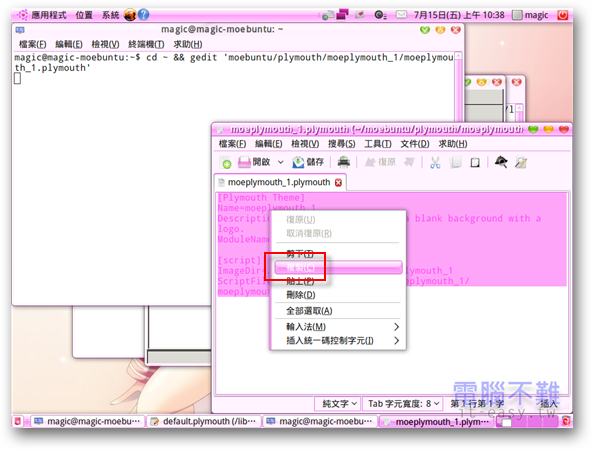
步驟五 在default.plymouth中全選貼上,覆蓋所有文字。
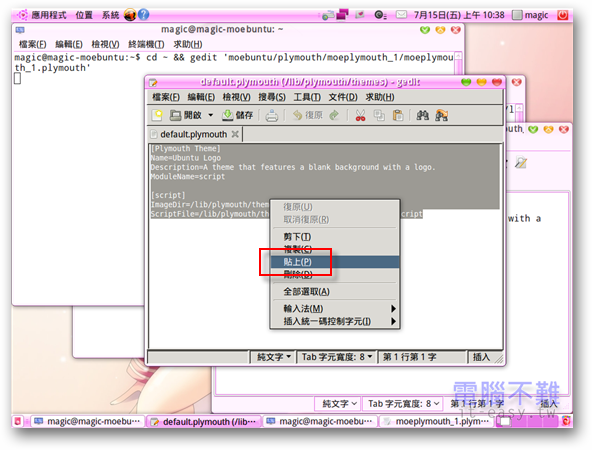
步驟六 儲存default.plymouth。然後就可以將兩個gedit畫面關閉了。
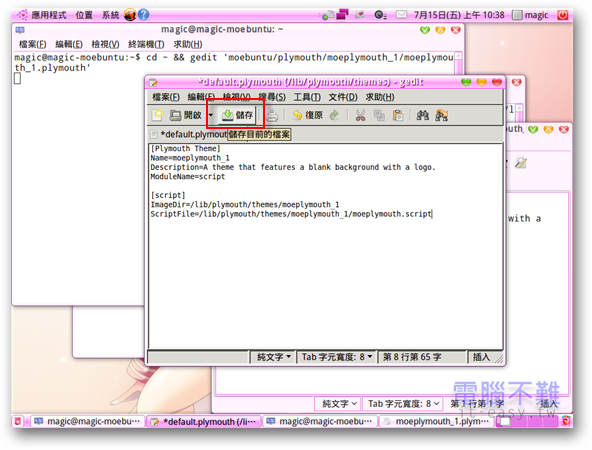
步驟七 在終端機輸入以下指令。
sudo update-initramfs -u -k all
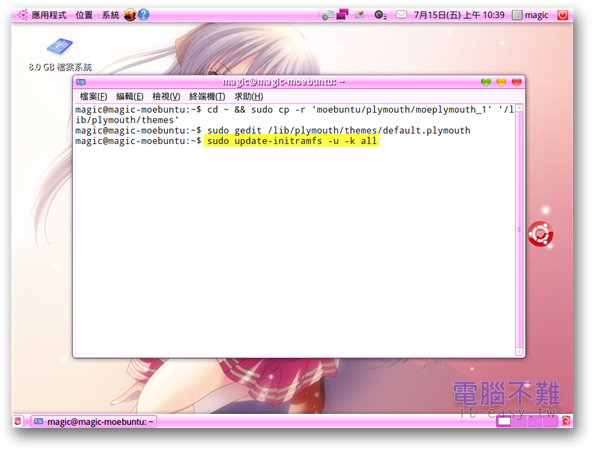
步驟八 更新完所有內核後就可以重新開機了!
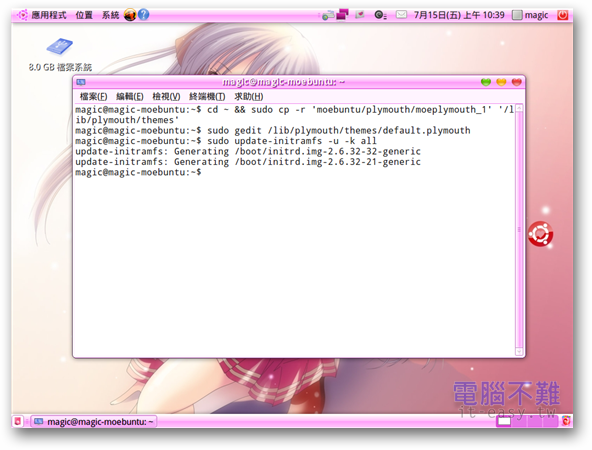
目標六:讓開機畫面高彩(16位元)顯示
如果重新開機顯示的開機畫面或是關機畫面為下圖的樣子,代表只有能顯示4位元的顏色(16種顏色),很難看;如果能夠顯示出16位元的彩色畫面,那麼可以跳過此目標的設定,直接進入下一頁。

如果你顯示出來的結果比上圖還要難看,為純文字版的開機畫面,那麼你可能要檢查一下剛才的設定有沒有錯。如果皆正確那就是顯卡驅動不支援Plymouth,可能要上網Google一下解決辦法。若不管怎麼樣都無法解決,那麼請跳過目標六和目標七的操作。
步驟一 在終端機內輸入以下指令,用gedit去編輯grub設定。
sudo gedit /etc/default/grub
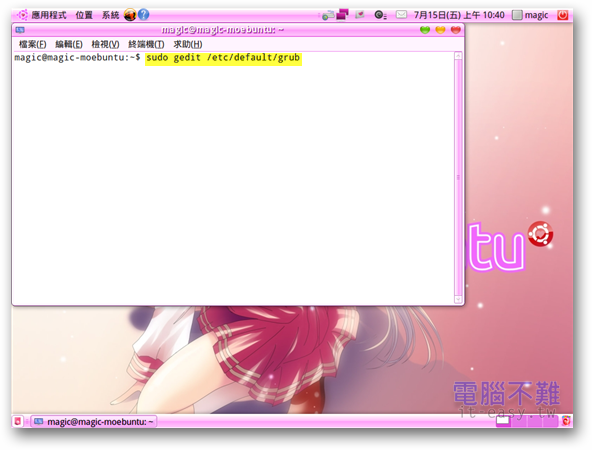
步驟二 將「GRUB_CMDLINE_LINUX_DEFAULT=”quiet splash”」取代為「GRUB_CMDLINE_LINUX_DEFAULT=”quiet splash video=vesafb vga=0x318″」(0x318是指在1024*768解析度下使用16位元色彩)。可以在gedit畫面中按下快速鍵「Ctrl+H」,使用取代功能。

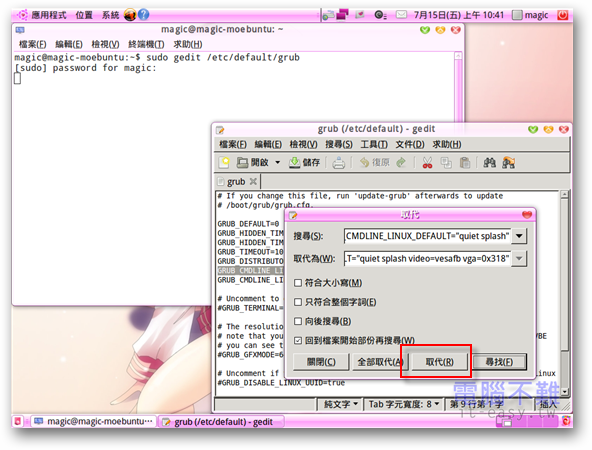
步驟三 「儲存」修改。
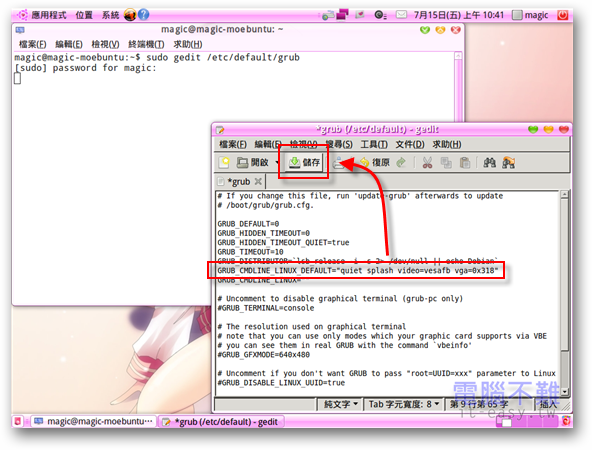
步驟四 在終端機輸入以下指令更新grub設定。
sudo update-grub
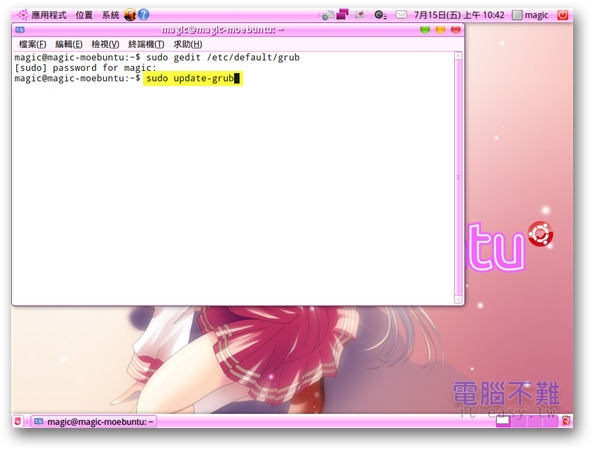
步驟五 在終端機內輸入以下指令,用gedit編輯Ubuntu的模組黑名單。
sudo gedit /etc/modprobe.d/blacklist-framebuffer.conf
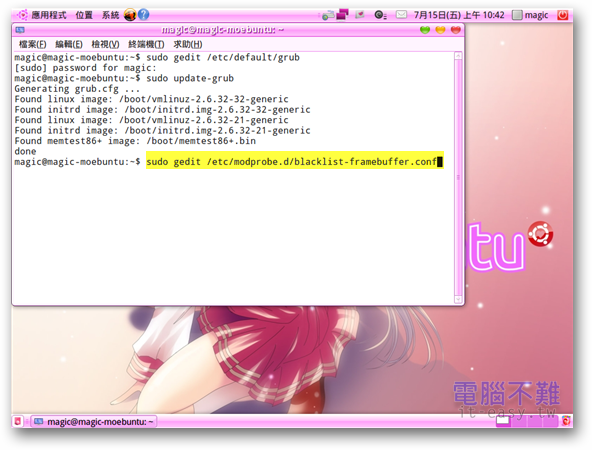
步驟六 將「blacklist vesafb」改為「#blacklist vesafb」(前面多加井字符號,將其註解掉)。做此步驟的原因是要將vesafb從黑名單中拿掉,如此一來使用者便可以自訂Ubuntu開機畫面的解析度。
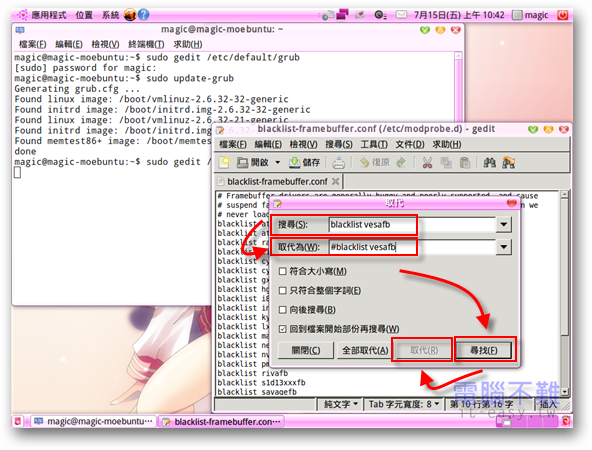
步驟七 「儲存」修改。
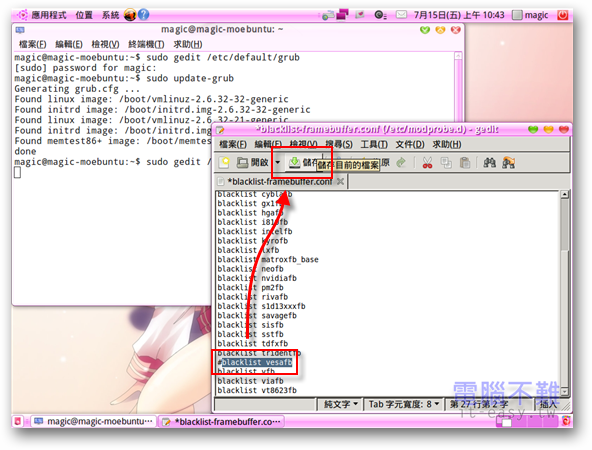
步驟八 在終端機裡輸入以下指令,解決開機時黑屏時間過長的問題。
echo FRAMEBUFFER=y | sudo tee /etc/initramfs-tools/conf.d/splash
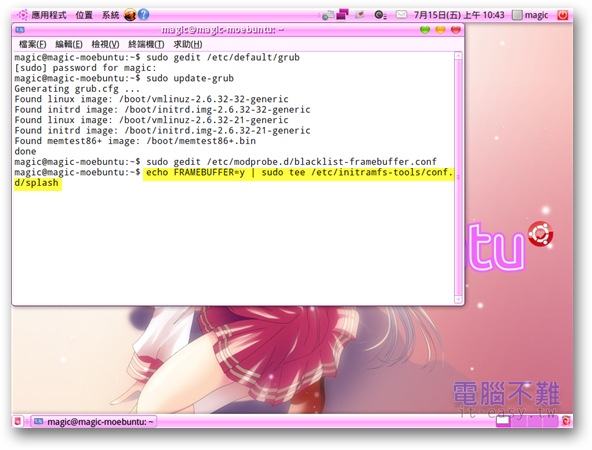
步驟九 最後在終端機輸入以下指令來更新設定。
sudo update-initramfs -u -k all
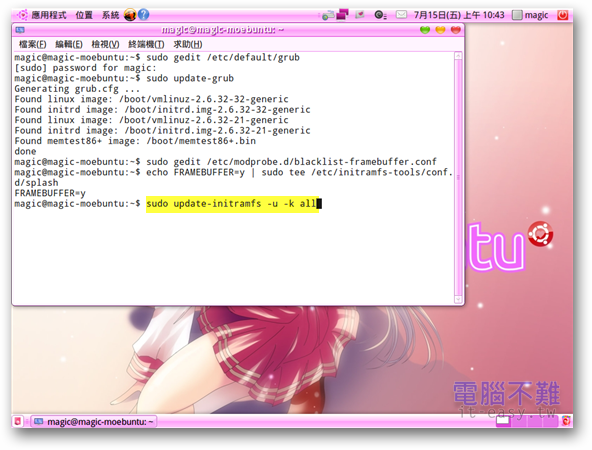
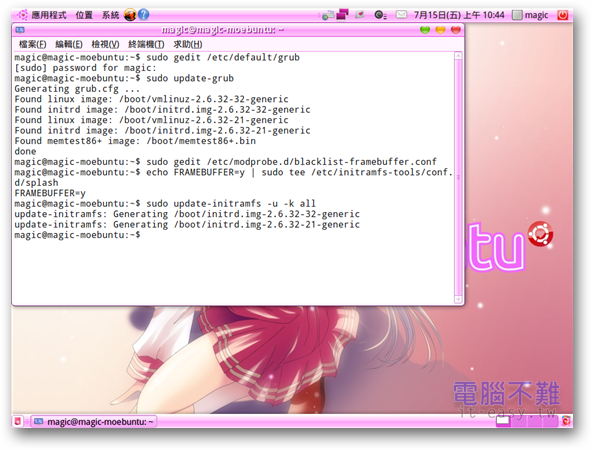
步驟十 重新開機看看開機畫面是不是擁有豐富色彩了。如果還是一樣醜,那就將就點使用16色的開機畫面,下一頁的目標七也可以直接跳過了。
